wacom671驱动是一款专为同型号手写板打造的驱动程序,该程序不仅可以帮助用户将手写板与电脑连接,还能解决用户在使用手写板过程中出现了书画不顺畅、定位偏移等等问题,有需要的用户快来下载吧。

wacom671驱动在安装完成后,其内置的多项功能,可以帮助用户更好的进行电脑端的绘画工作,如果你是同型号手写板的用户,那么该程序你绝对不应错过。
wacom671驱动特色
1、让用户可以更好的使用手写板
2、帮助用户将手写板与电脑连接
3、解决书画不顺畅、定位偏移等问题
wacom671怎么调压感
1、数位板的连接比较简单,以wacom ctl671为例,其usb连接线,小口和普通安卓手机连接口一致,用于连接数位板,大口用于插入电脑上的usb接口。

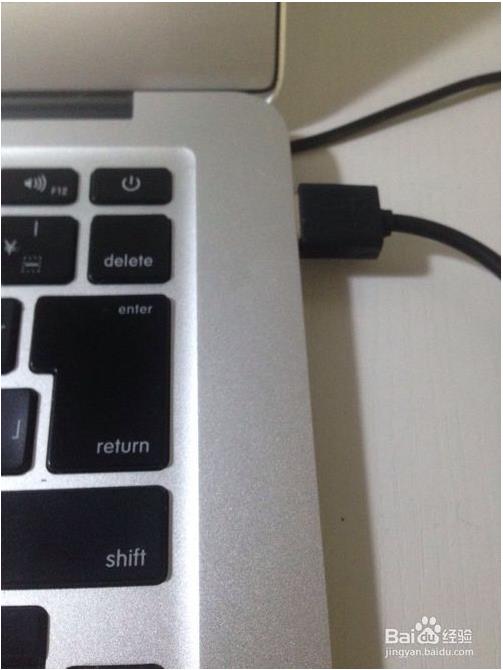
2、新购入机器一般不用换笔芯。二手数位板可以用取笔芯夹具捏紧笔的尖端,用力拔出。再取一个新的笔芯,从笔头处直接插入。

3、打开优动漫paint绘图软件,选择铅笔工具-浓芯铅笔。点击笔刷尺寸选项最右侧的按钮,可以调出“笔刷尺寸控制源设置”面板,即压感笔的选项卡。因为压感笔用笔要轻柔,用力过大很难体现出压感笔起笔和终止时的笔锋,因此选择曲线时采取如图所示的减益曲线。也可以在数位板表面贴上一层磨砂塑料膜,也有一定的减益效果,即用力过大时不致于达到压感值的上限。

4、先用鼠标画两笔。没有压感效果。
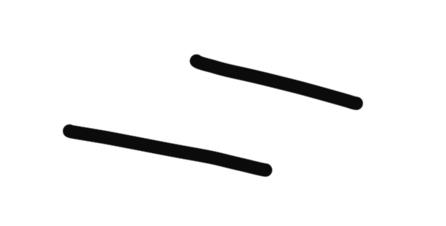
5、再用压感笔快速的轻点数位板,调整力度,以得到理想的压感笔笔锋效果。
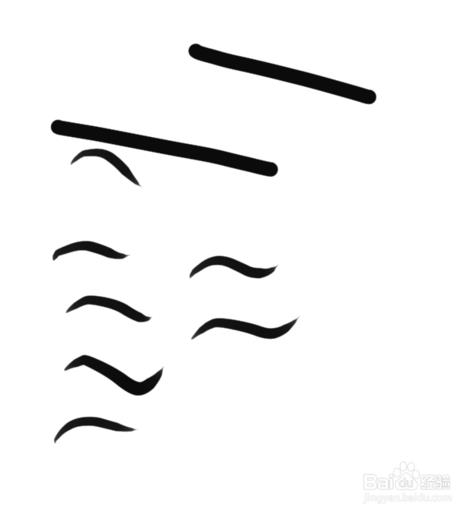
6、点击笔刷浓度选项最右边的按钮,打开“笔刷浓度控制源设置”面板。点击笔压设置曲线,在笔压设置曲线上增加控制点。并下拉控制点,得到一条减益的笔压设置曲线。如下图曲线所示。

7、快速轻轻点击数位板,依次增加力度。可以得到如下图右下的浓淡效果。
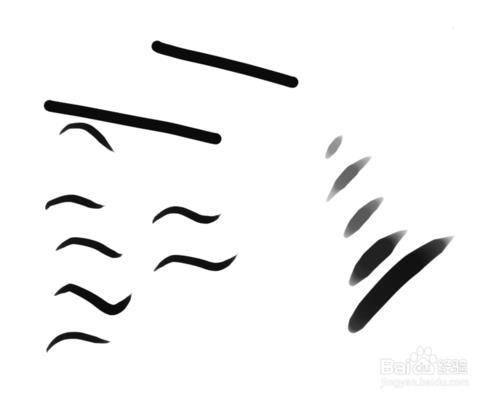
WACOM671手写板参数
产品类型:绘图板
感应方式:电磁式
压感级别:1024
活动区域:217x135mm(8.5x5.3英寸)
读取速度:133点/秒
读取分辨率:2540LPI























